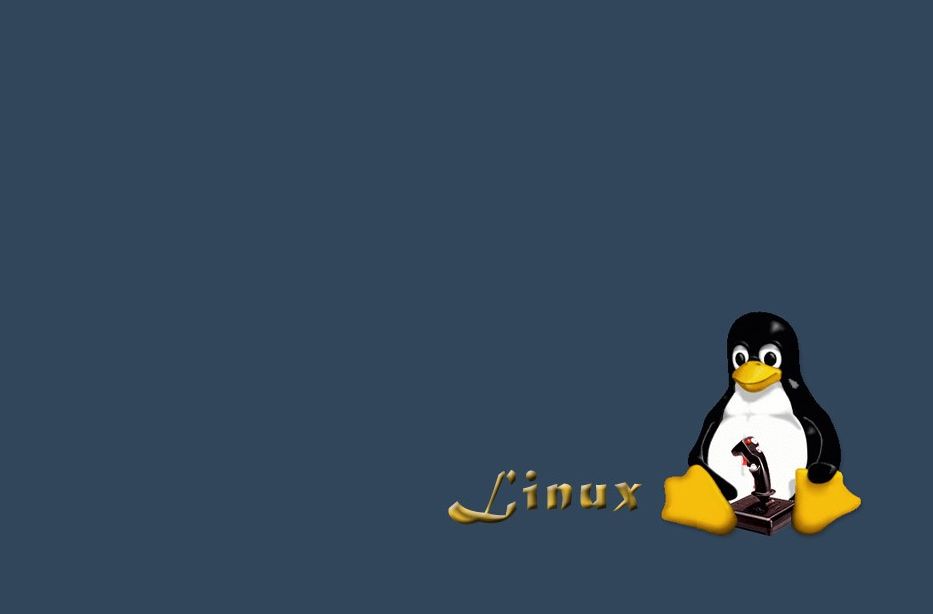зүҲжқғеЈ°жҳҺпјҡиҪ¬иҪҪеҺҹеҲӣж–Үз« иҜ·д»Ҙи¶…й“ҫжҺҘеҪўејҸиҜ·жіЁжҳҺеҺҹж–Үз« еҮәеӨ„пјҢе°ҠйҮҚдҪңиҖ…пјҢе°ҠйҮҚеҺҹеҲӣпјҒ
жҒ°йҘӯе№ҝе‘Ҡ
жіЁж„ҸпјҡжӯӨж•ҷзЁӢжҳҜеңЁзҪ‘з«ҷзҡ„ж №зӣ®еҪ•дёӢжҗӯе»әsftp
еҲӣе»әдёҖдёӘз”ЁжҲ·з»„е’Ңз”ЁжҲ·пјҢ并и®ҫзҪ®еҜҶз Ғ
groupadd sftp
useradd -g sftp -s /bin/false website
passwd website
и®ҫзҪ®websiteз”ЁжҲ·зҡ„дё»зӣ®еҪ•дёә/var/www/html/uploads/
usermod -d /var/www/html/uploads/
зј–иҫ‘sftpзҡ„й…ҚзҪ®ж–Ү件
vim /etc/ssh/sshd_config
дҝ®ж”№пјҡ
#Subsystem sftp /usr/libexec/openssh/sftp-server ##еүҚйқўж·»еҠ #еҸ·
жң«е°ҫж·»еҠ пјҡпјҲйғЁеҲҶжңүзҡ„иҜқдҝ®ж”№е°ұеҸҜд»ҘдёҚз”Ёж·»еҠ пјү
Subsystem sftp internal-sftp ##жҢҮе®ҡдҪҝз”ЁsftpжңҚеҠЎдҪҝз”Ёзі»з»ҹиҮӘеёҰзҡ„internal-sftp Match Group sftp ##еҢ№й…Қsftpз»„зҡ„з”ЁжҲ·пјҢеҰӮжһңиҰҒеҢ№й…ҚеӨҡдёӘз»„пјҢеӨҡдёӘз»„д№Ӣй—ҙз”ЁйҖ—еҸ·еҲҶеүІ ChrootDirectory /var/www/html/uploads/ ##sftpдё»зӣ®еҪ•жҢҮе®ҡеҲ°/var/www/html/upoads/ ForceCommand internal-sftp ##жҢҮе®ҡsftpе‘Ҫд»Ө AllowTcpForwarding no ##з”ЁжҲ·дёҚиғҪдҪҝз”Ёз«ҜеҸЈиҪ¬еҸ‘ X11Forwarding no ##з”ЁжҲ·дёҚиғҪдҪҝз”Ёз«ҜеҸЈиҪ¬еҸ‘
и®ҫе®ҡsftpзҡ„дё»зӣ®еҪ•жқғйҷҗ
chown root:sftp /var/www/html/uploads/ //ж–Ү件еӨ№жүҖжңүиҖ…еҝ…йЎ»дёәrootпјҢз”ЁжҲ·з»„еҸҜд»ҘдёҚжҳҜroot
chmod 744 /var/www/html //жқғйҷҗдёҚиғҪи¶…иҝҮ755пјҢеҗҰеҲҷдјҡеҜјиҮҙзҷ»еҪ•жҠҘй”ҷпјҢеҸҜд»ҘжҳҜ755
йҮҚеҗҜзӣёе…іжңҚеҠЎ
systemctl restart sshd.service
жіЁж„Ҹпјҡзӣ®еүҚдёәжӯўпјҢsftpзҡ„дё»зӣ®еҪ•еҸӘжңүжҹҘзңӢжқғйҷҗпјҢеҸӘиғҪе®һзҺ°дёӢиҪҪгҖҒжҹҘзңӢпјҢ并дёҚиғҪдёҠдј пјҢеҲ йҷӨпјҢйҮҚе‘ҪеҗҚ
еңЁsftpдё»зӣ®еҪ•дёӢеҲӣе»әдёҖдёӘtestж–Ү件еӨ№пјҢ并и®ҫзҪ®жүҖжңүиҖ…дёәwebsiteпјҢз”ЁжҲ·з»„дёәsftp
mkdir /var/www/html/uploads/test
chown website:sftp /var/www/html/uploads/test
chmod 744 /var/www/html/uploads/test
йҮҚеҗҜдёҖж¬Ўsshd
systemctl restart sshd.service
жіЁж„Ҹпјҡзҷ»еҪ•sftpпјҢеҲҶдёәеңЁlinuxе’Ңwindowsзҷ»еҪ•
linuxпјҡsftp website@ipең°еқҖ
windowsпјҡ并дёҚиҮӘеёҰsftpе‘Ҫд»ӨпјҢеҸӘиғҪйҖҡиҝҮдёӢиҪҪftpиҝһжҺҘе·Ҙе…·пјҢжҜ”еҰӮxftpпјҢжҲ–иҖ…flashfxpзӯүзӯү
еҺҹж–Үй“ҫжҺҘпјҡhttps://www.idaobin.com/archives/184.html
и®©жҲ‘жҒ°дёӘйҘӯеҗ§.гғҳ(пҝЈПүпҝЈгғҳ)
жҒ°йҘӯе№ҝе‘Ҡ